CAD用定数等分怎么画图?
溜溜自学 室内设计 2023-02-04 浏览:469
大家好,我是小溜,在CAD绘制建筑图的时候,各种图形进行叠加,甚至有些图形并不是一次使用绘图工具就可以绘制出来。在绘制图纸的时候你也会不时的利用一些其他的工具,所以CAD用定数等分怎么画图?快学起来吧!
工具/软件
硬件型号:神舟(HASEE)战神Z7-DA7NP
系统版本:Windows7
所需软件:CAD编辑器
方法/步骤
第1步
在我们的电脑桌面上方找到CAD编辑器图标,双击打开运行。在所弹出的窗口内上方,我们找到新建图标命令,用鼠标进行点击过后会新建一张图纸。
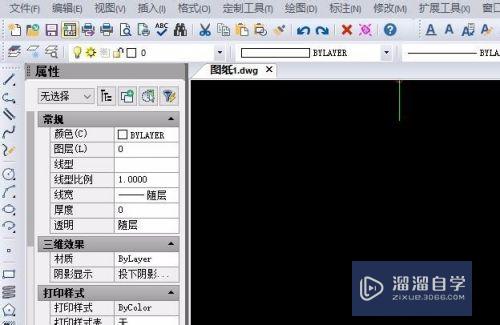
第2步
在界面的左侧绘图工具栏中找到直线工具,用鼠标点击后进行激活。当然你也可以选择找到界面上方的绘图窗口,在下面的下拉框内我们找到直线命令并点击。

第3步
我们在图纸上绘制出一条直线过后,点击界面上的格式—点样式命令,在界面所弹出的界面中进行设置点样式。我们在左下角的命令栏中输入MEASURE命令,按照要求在命令指令下输入自己想要分割的块,
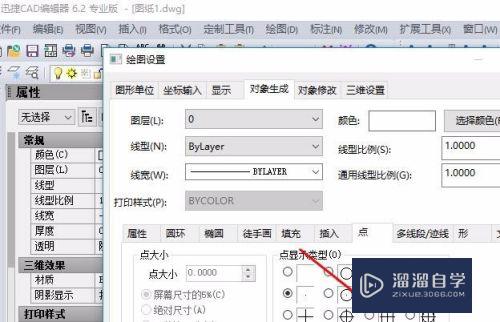
第4步
之后我们进行分割的直线的点就会出现在我们的图纸上边。之后点击界面左侧工具栏中的圆弧命令,然后按照我们所进行划分的线进行绘制弧线。
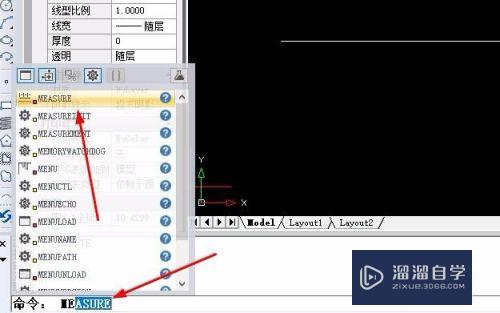
第5步
一次进行绘制,之后我们把之前的那些直线包括点进行选中,然后点击键盘上delete即可。
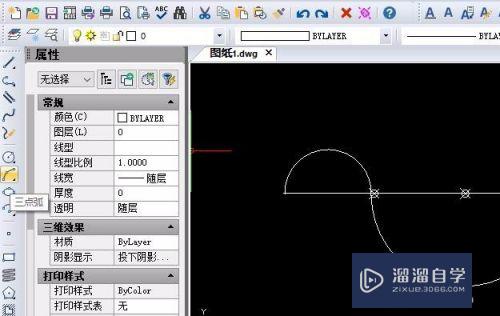
注意/提示
好啦,本次关于“CAD用定数等分怎么画图?”的内容就分享到这里了,跟着教程步骤操作是不是超级简单呢?快点击下方入口观看免费教程→→
相关文章
距结束 05 天 18 : 19 : 18
距结束 01 天 06 : 19 : 18
首页








